Wie verwende ich mathematisches CAPTCHA in WordPress-Kontaktformularen?
Veröffentlicht: 2023-04-24Möchten Sie lernen, wie man mathematisches CAPTCHA in WordPress-Kontaktformularen verwendet? Wir zeigen Ihnen wie!
Es ist keine Überraschung, dass Menschen CAPTCHAs in Kontaktformularen als störend, ablenkend und zeitraubend empfinden.
Aber wir können nicht leugnen, dass es sich um ein unverzichtbares Anti-Spam-Tool handelt. Es schützt Ihre Kontaktformulare vor dem Empfang von Spam-Einsendungen.
Daher werden wir in diesem Artikel diskutieren, wie man mathematisches CAPTCHA in WordPress-Kontaktformularen verwendet.
Lass uns anfangen!
Inhaltsverzeichnis
Warum mathematisches CAPTCHA in WordPress-Formularen verwenden? (5 Vorteile)
CAPTCHA steht für Completely Automated Public Turing Test to Tell Computers and Humans Apart . Im Grunde handelt es sich um ein Werkzeug, mit dem zwischen echten und automatisierten Benutzern unterschieden werden kann.
Es gibt verschiedene Arten von CAPTCHAs, und Mathe-CAPTCHA ist auch eine der Varianten.
Wie der Name schon sagt, wird den Benutzern ein mathematisches Problem präsentiert, das sie lösen müssen, bevor sie ein Online-Formular absenden.
Die Hauptaufgabe jedes CAPTCHAs ist es, Ihr Formular vor Bots und Spam zu schützen.
Und Mathe-CAPTCHA macht so ziemlich das Gleiche. Aber es gibt verschiedene Gründe , warum sich Mathe-CAPTCHA von anderen Captchas abhebt , die wir unten aufgelistet haben:
- Effektiver Spam-Schutz : Mathe-CAPTCHAs helfen Benutzern, einfache mathematische Probleme zu lösen. Es blockiert effektiv automatisierte Spam-Bots, die Formulare und Kommentare senden oder gefälschte Konten erstellen.
- Benutzerfreundlich : Im Gegensatz zu anderen CAPTCHAs, bei denen Benutzer verzerrte Bilder oder Texte entziffern müssen, sind mathematische Captchas vergleichsweise einfacher.
- Zugänglichkeit : Mathematische CAPTCHAs sind für Benutzer mit Sehbehinderung oder anderen Sehbehinderungen besser zugänglich.
- Anpassbar : Mathe-CAPTCHAs sind leicht anpassbar. Man kann den Schwierigkeitsgrad von mathematischen Problemen anpassen, um sie für Bots schwieriger zu machen.
- Schneller und effizienter : Mathe-CAPCTHAs sind im Allgemeinen schneller und effizienter als andere Captchas, da sie keine verzerrten Texte oder verpixelten Bilder enthalten.
Dies sind nur einige Vorteile von Mathe-CAPTCHA. Insgesamt bieten mathematische CAPTCHAs eine effektive Möglichkeit, Online-Systeme vor unerwünschtem Datenverkehr zu schützen.
Lassen Sie uns nun lernen, wie man mathematisches CAPTCHA in WordPress-Formularen verwendet.
Wie verwende ich mathematisches CAPTCHA in WordPress-Kontaktformularen?
Inzwischen sollten Sie die Vorteile der Verwendung eines mathematischen CAPTCHAs in Ihren Kontaktformularen kennen. Aber die eigentliche Frage ist, wie Sie das tun können!
Mach dir keine Sorge; es ist sehr leicht. Alles, was Sie brauchen, ist ein gutes und zuverlässiges WordPress-Plugin für den Prozess, und schon kann es losgehen.
Es gibt verschiedene Plugins auf dem Markt, aber wir empfehlen das beliebte Drag-and-Drop-Formularerstellungs-Plugin Everest Forms.
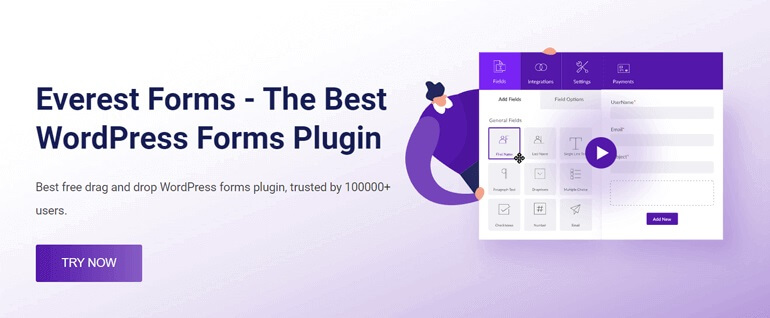
Dieses von mehr als 100.000 aktiven Benutzern geschätzte Plug-in hilft Ihnen, alle WordPress-Formulare, einschließlich Kontaktformulare, sofort zu erstellen.
Everest Forms bietet vor allem das Captcha-Add-On an. Mit diesem Add-on können Sie mühelos mathematisches CAPTCHA zu Ihren WordPress-Kontaktformularen hinzufügen.
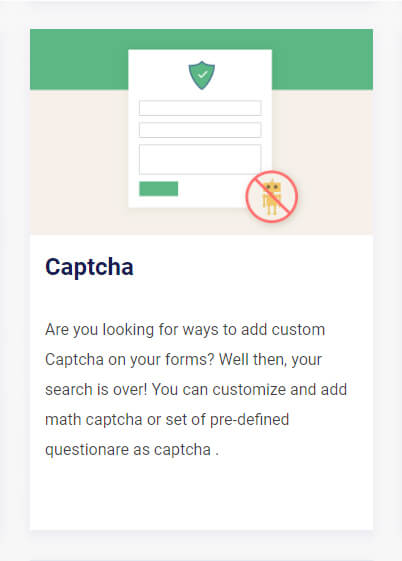
Lassen Sie uns damit zu unserem Tutorial übergehen. Wir verwenden das Everest Forms-Plugin, um den schrittweisen Prozess der Verwendung mathematischer CAPTCHAs in Kontaktformularen zu demonstrieren.
Schritt 1: Installieren Sie Everest Forms Pro
Der erste Schritt unseres Tutorials zur Verwendung von mathematischem CAPTCHA in WordPress ist die Installation von Everest Forms Pro.
Melden Sie sich also in Ihrem WordPress-Dashboard an und öffnen Sie Plugins >> Neu hinzufügen.
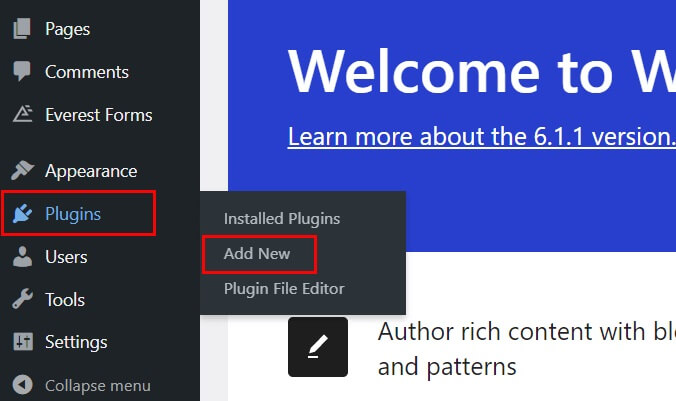
Suchen und installieren Sie dann Everest Forms. Sobald die Installation abgeschlossen ist, ändert sich die Schaltfläche „Installieren“ zu „Aktivieren“.
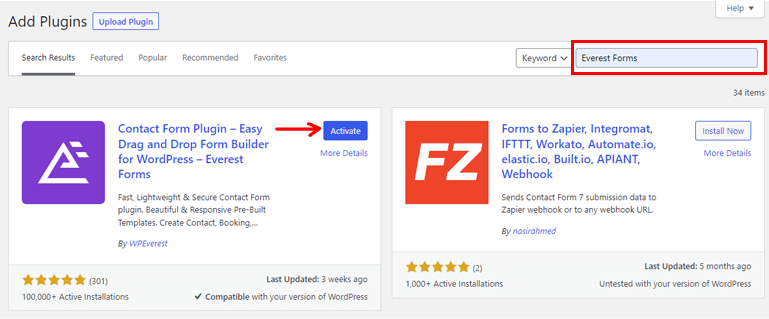
Klicken Sie auf diese Schaltfläche, um die kostenlose Version des Plugins zu aktivieren.
Hinweis: Eine kostenlose Version von Everest Forms muss installiert und aktiviert werden, damit die Pro-Version funktioniert.
Besuchen Sie danach die offizielle Website des Plugins. Sie finden die Preisschaltfläche; Klicken Sie darauf, um alle vier verschiedenen Preispläne anzuzeigen.
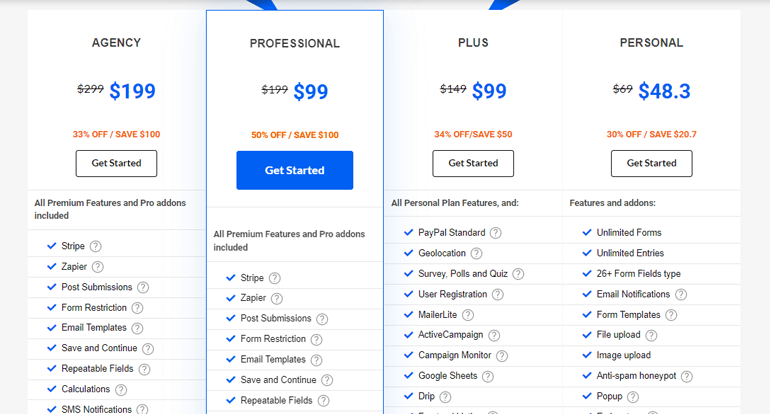
Nun, hier ist die gute Nachricht. Das benutzerdefinierte Captcha- Add-on ist in allen Plänen verfügbar. Sie können also je nach Ihren Anforderungen einen der 4 Pläne auswählen.
Unmittelbar nach dem Kauf eines Premium-Plans erhalten Sie einen Link zu Ihrem WPEverest-Kunden-Dashboard. Über den Link erhalten Sie Zugriff auf das Konto-Dashboard.
Laden Sie jetzt die Everest Forms Pro-Zip-Datei unter der Registerkarte Downloads herunter.
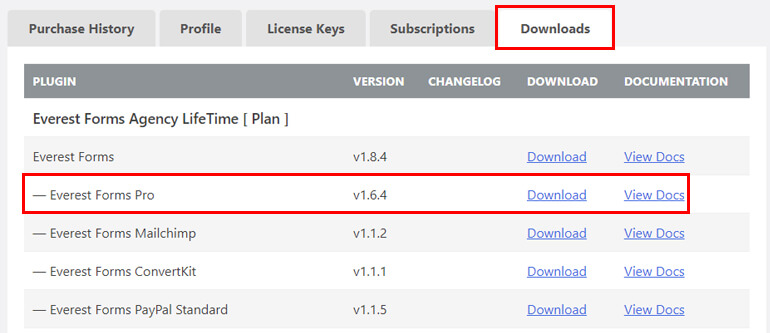
Sie benötigen später auch einen Lizenzschlüssel. Kopieren Sie also den Lizenzschlüssel von der Registerkarte Lizenzschlüssel desselben Dashboards.
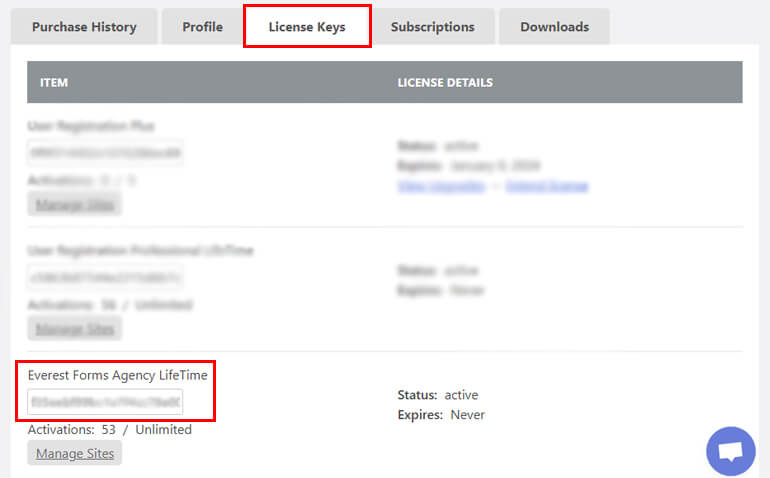
Kehren Sie zu Ihrem WordPress-Dashboard zurück und navigieren Sie zu Plugins >> Add New .
Klicken Sie auf die Schaltfläche Plug-in hochladen , wählen Sie die zuvor heruntergeladene Everest Forms Pro-Zip-Datei aus und klicken Sie auf Jetzt installieren .
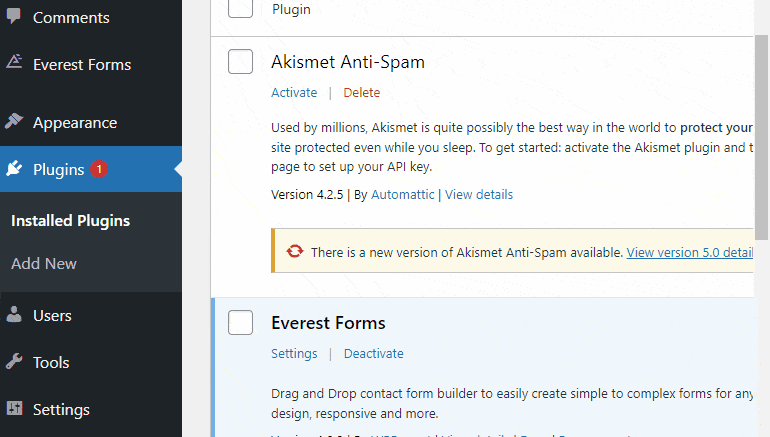
Fügen Sie nun den Lizenzschlüssel in den erforderlichen Bereich ein und aktivieren Sie das Plugin auf Ihrer Website.
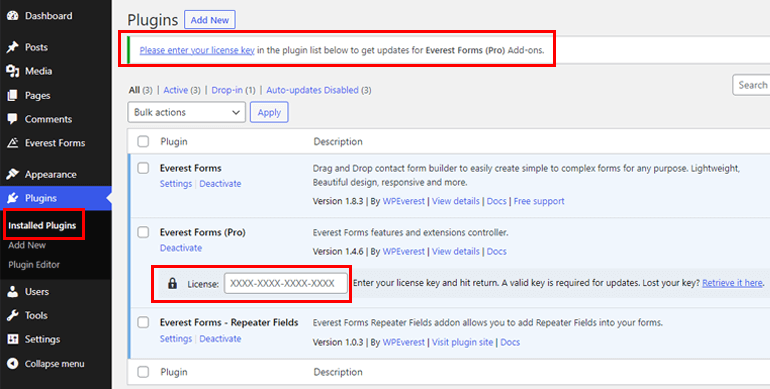
Wenn Sie den gesamten Installations- und Einrichtungsprozess im Detail benötigen, folgen Sie diesem Link, um Everest Forms Pro zu installieren.
Sie können mit dem nächsten Schritt fortfahren, sobald Sie das Plugin korrekt eingerichtet haben.
Schritt 2: Installieren und aktivieren Sie das Captcha-Add-on
Da Sie die Pro-Version des Plugins haben, können Sie das Captcha- Add-on jetzt ganz einfach herunterladen.

Gehen Sie von Ihrem Dashboard zu Everest Forms >> Add-on und suchen Sie nach dem Custom Captcha-Add-on.
Klicken Sie wie zuvor nacheinander auf die Schaltfläche Installieren und Aktivieren, um Everest Forms herunterzuladen.
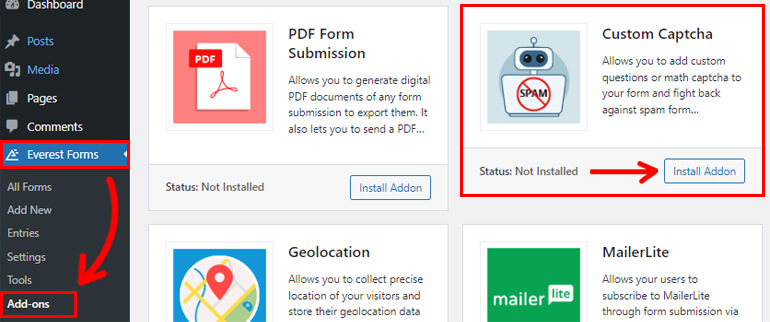
Auch hier wissen Sie, dass das Add-on aktiviert ist, wenn der Status Aktiviert lautet.
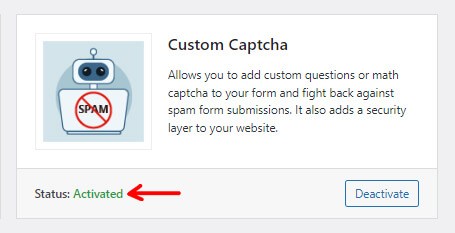
Schritt 3: Erstellen Sie ein neues Kontaktformular
Um mit der Erstellung Ihres Kontaktformulars zu beginnen, gehen Sie zu Everest Forms >> Add New .
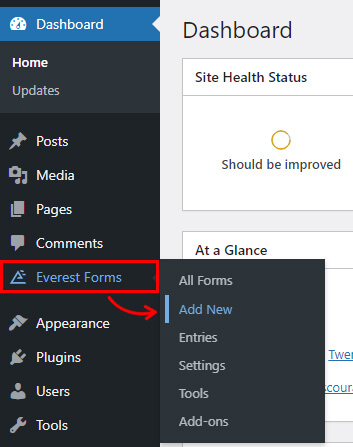
Mit Everest Forms erhalten Sie je nach gewähltem Plan verschiedene Formularvorlagen, einschließlich der Pro-Vorlagen.
Wählen Sie entweder von vorne anfangen oder verwenden Sie die vorgefertigte Vorlage für das Kontaktformular.
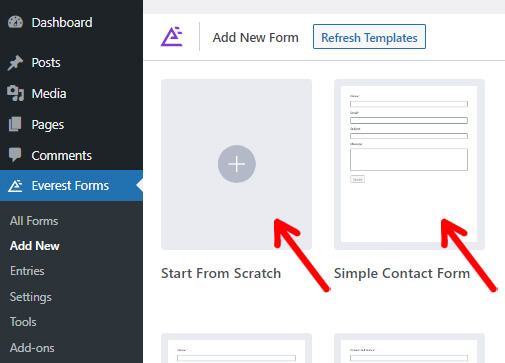
Hier verwenden wir die Vorlage für ein einfaches Kontaktformular für dieses Tutorial.
Sie werden aufgefordert, Ihr Formular direkt nach dem Klicken auf die Schaltfläche „Erste Schritte“ zu benennen. Hier nennen wir es das Kontaktformular. Klicken Sie nach der Benennung auf die Schaltfläche Weiter .
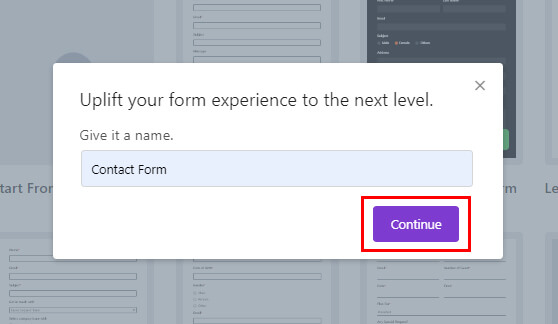
Jetzt öffnet sich ein neuer Formularersteller mit allen verfügbaren Feldern auf der linken Seite und dem Formular auf der rechten Seite.
Die Vorlage enthält die meisten wesentlichen Felder, die ein Kontaktformular benötigt.
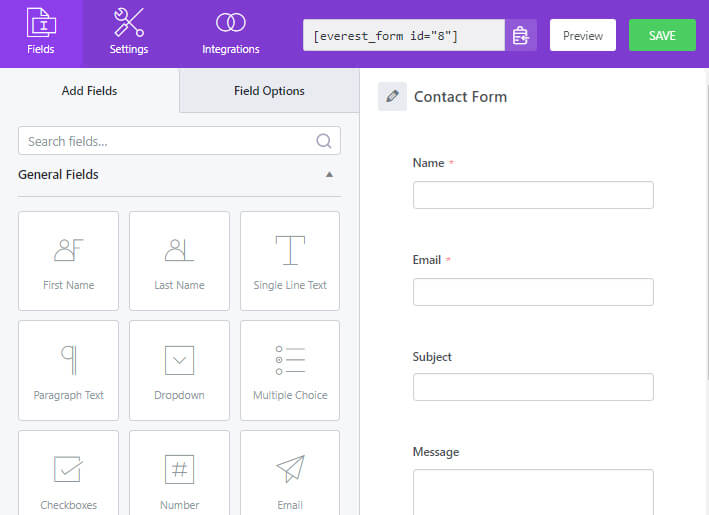
Sie können jedoch je nach Anforderung Ihres Formulars zusätzliche Felder hinzufügen oder entfernen.
Schritt 4: Fügen Sie das Captcha-Feld hinzu und passen Sie es an
Hier ist der wichtigste Schritt des Tutorials; Hinzufügen und Anpassen des Captcha- Felds.
Wie im dritten Schritt besprochen, enthält das Kontaktformular, das wir für dieses Tutorial verwenden, die meisten wichtigen Felder. Aber wir müssen das Captcha- Feld hinzufügen.
Gehen Sie also zu Erweiterte Felder unter Felder hinzufügen . Bitte scrollen Sie nach unten, um das Captcha- Feld per Drag & Drop in den Formularersteller auf der linken Seite zu ziehen.
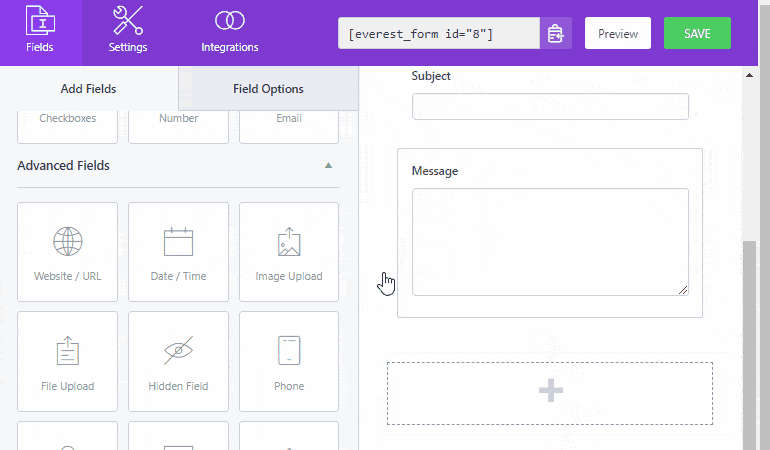
Darüber hinaus können Sie Ihre Formularfelder auch auf der Registerkarte Feldoptionen anpassen.
Zunächst können Sie das Label des Formulars ändern. Außerdem kann das Feld auch unten in den erweiterten Optionen ausgeblendet werden.
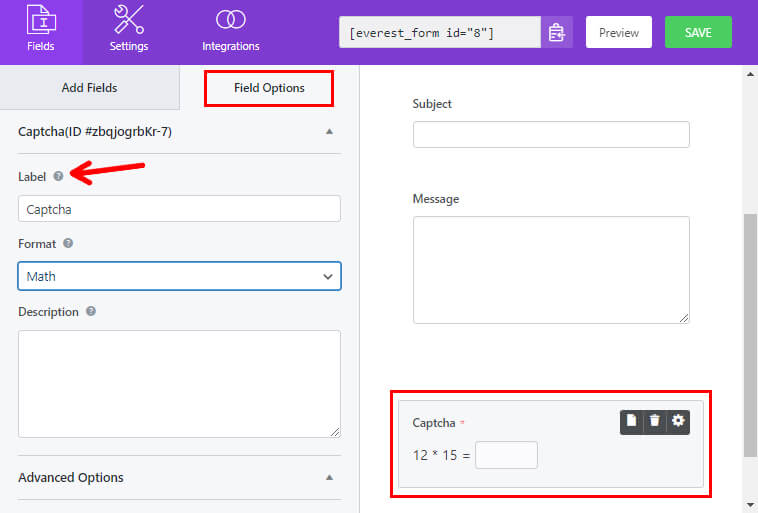
Sie finden auch die Option, das Format Ihres Captchas auszuwählen; Mathe oder Frage und Antwort.
Wenn Sie Math auswählen, wird Ihnen direkt eine mathematische Gleichung angezeigt.
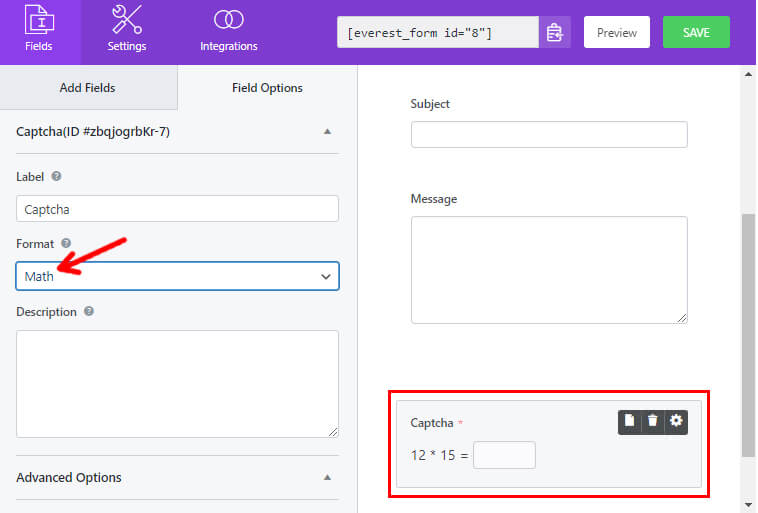
Und wenn Sie das Frage-und-Antwort-Format auswählen, können Sie Captcha im mathematischen Frage-und-Antwort-Format anpassen und anzeigen.
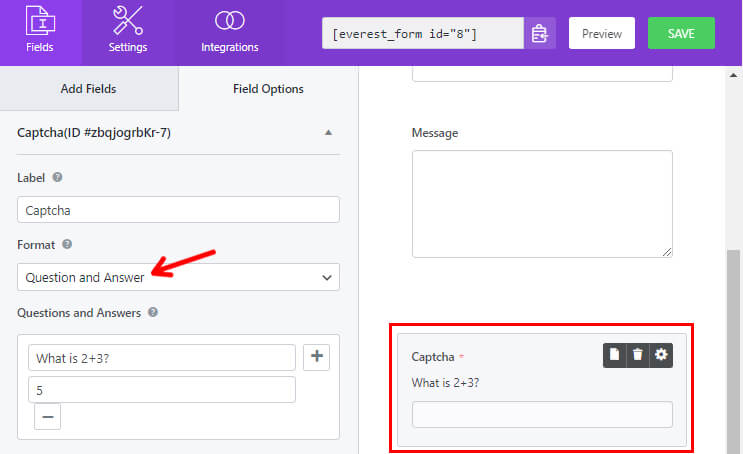
Es liegt also an Ihnen, zwischen einer direkten mathematischen Option oder einer mathematischen Frage und Antwort zu wählen.
Ebenso gibt es weitere Optionen, an denen Sie Änderungen vornehmen können, z. B. das Hinzufügen einer Beschreibung für das Captcha-Feld und das Aktivieren der bedingten Logik.
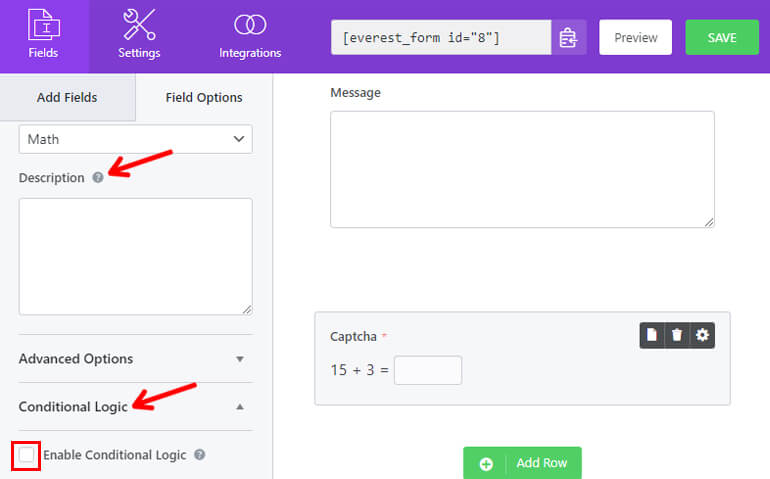
Denken Sie bei all den vorgenommenen Änderungen daran, Ihr Formular zu speichern , bevor Sie fortfahren.
Schritt 5: Konfigurieren Sie die Einstellungen Ihres Kontaktformulars
Nachdem Sie Ihre Feldoptionen eingerichtet haben, können Sie die Einstellungen Ihres Kontaktformulars konfigurieren.
Öffnen Sie einfach die Registerkarte Einstellungen des Formulars. Hier finden Sie drei verschiedene Abschnitte mit verschiedenen Anpassungsoptionen.
- Allgemein : Mit den allgemeinen Einstellungen können Sie die Formularbeschreibung, die Meldung „Formular deaktiviert“, die Bedingungslogik aktivieren, Layout-Designs usw. bearbeiten.
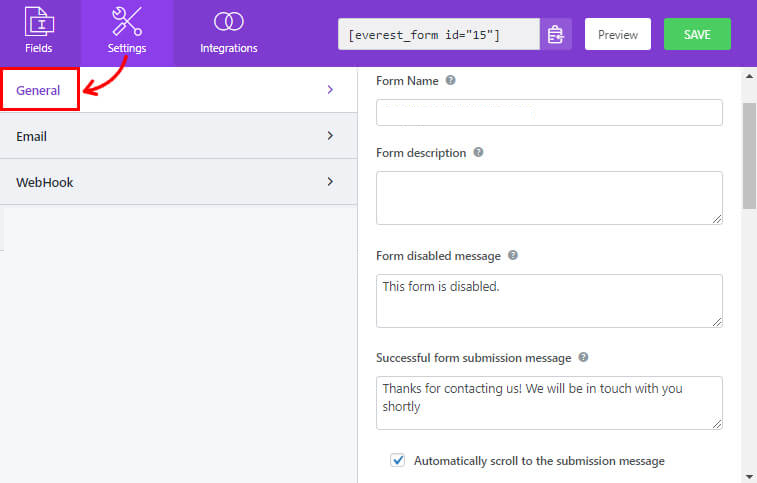
- E-Mail : Mit den E-Mail-Einstellungen können Sie E-Mail-Benachrichtigungsvorlagen für Administratoren und Benutzer erstellen.
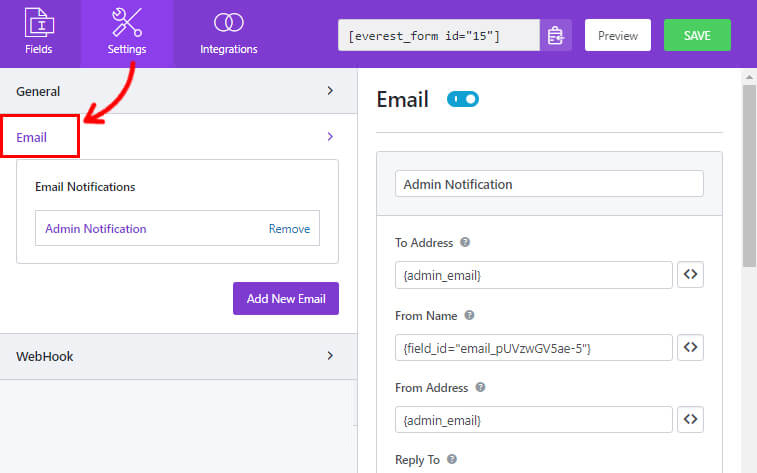
- WebHook : Mit einem WebHook können Sie die Formulardaten an eine beliebige externe URL senden. Sie müssen die Anforderungs-URL, die Anforderungsmethode, das Anforderungsformat und den Anforderungs-Header festlegen.
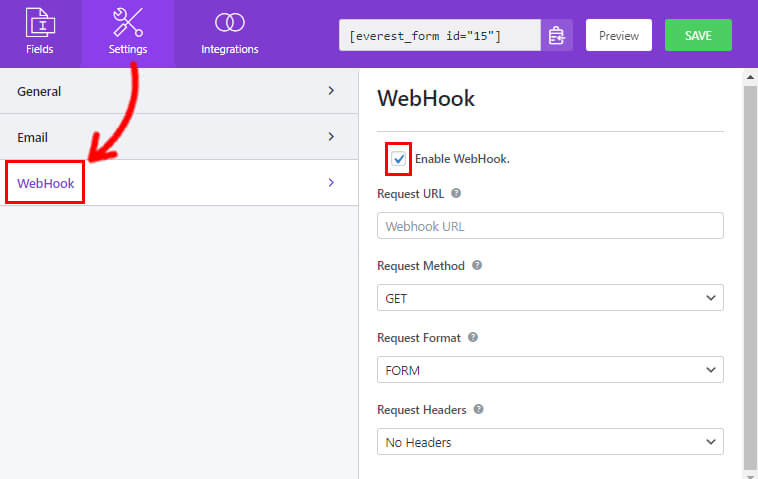
Sie können nun auf Speichern klicken, um die Änderungen, die Sie am Formular vorgenommen haben, zu speichern.
Schritt 6: Veröffentlichen Sie Ihr Kontaktformular
Schließlich haben Sie Ihr Kontaktformular erstellt und CAPTCHA erfolgreich hinzugefügt.
Aber Ihre Benutzer können Ihr Formular nur ausfüllen, wenn Sie es auf Ihrer WordPress-Website anzeigen.
Überprüfen Sie Ihr Formular also abschließend und sehen Sie sich das Formular im Frontend an. Neben der Schaltfläche „Speichern“ finden Sie die Schaltfläche „Vorschau“ .
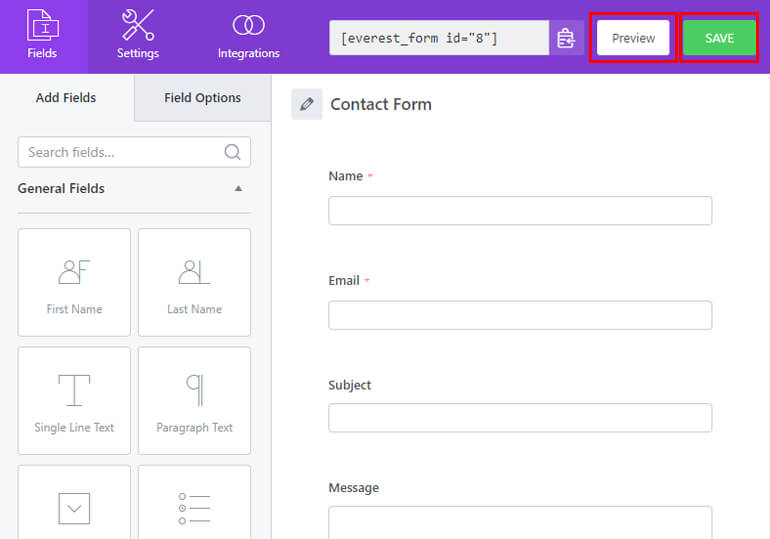
Als Nächstes können Sie den Block Everest Forms verwenden, um Ihr Formular anzuzeigen.
Gehen Sie zu Beitrag/Seite >> Neu hinzufügen, und Sie werden zum Gutenberg-Blockeditor weitergeleitet.
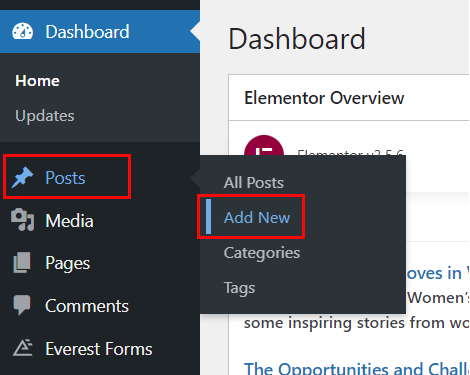
Klicken Sie auf die Schaltfläche Block hinzufügen ( + ) und suchen Sie nach dem Block Everest Forms.
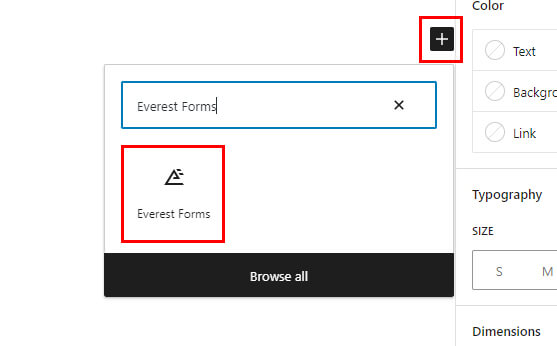
Fügen Sie es der Seite hinzu und wählen Sie Ihr WordPress- Kontaktformular aus der Dropdown-Liste aus.
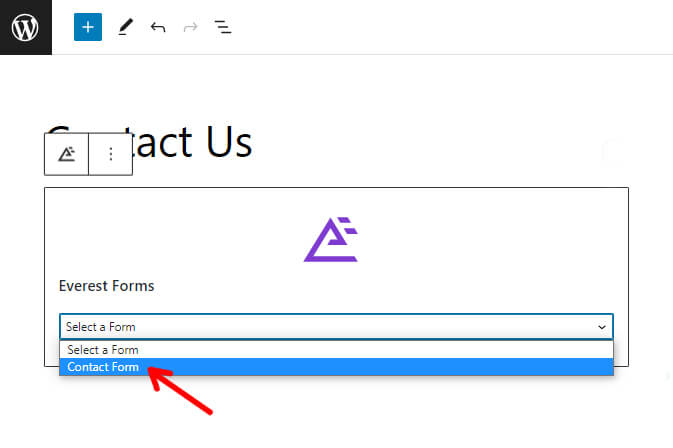
Schließlich können Sie oben auf die Schaltfläche Veröffentlichen klicken.
Verpacken!
Das ist es mit unserem Leitfaden zur Verwendung von mathematischem CAPTCHA in WordPress. Wir sind uns ziemlich sicher, dass dieses Tutorial für Sie hilfreich war.
Jetzt können Sie Ihre Kontaktformulare mit dem mathematischen CAPTCHA von Everest Forms vor Bots und Spam-Übermittlungen schützen.
Wie Sie bereits sehen können, ist Everest Forms so viel mehr als Ihr grundlegendes Formularerstellungstool. Um weitere Informationen über das Plugin zu erhalten, können Sie auf diesen Everest Forms-Test verweisen.
Weitere hilfreiche Artikel zu Everest Forms wie das Erstellen eines Online-Formulars und eines Spendenformulars in WordPress finden Sie in unserem Blog.
Und schließlich, wenn Ihnen unsere Inhalte gefallen, folgen Sie uns in den sozialen Medien, um zukünftige Updates zu erhalten.
Wir sind auf Facebook und Twitter erreichbar. Und für einfache Videotipps und Tutorials abonnieren Sie unseren YouTube-Kanal.
